今天給大家帶來win8係統的無線密碼查看的方法,win8係統的無線密碼怎麼查看?,讓您輕鬆解決問題。
最近一親朋好友來小編家玩,親友想通過智能手機連接家裏的無線網絡,於是詢問筆者Wifi密碼,但是小編一時想不起來此前創建的Wifi密碼,結果隻能通過電腦查看Wifi密碼了。小編使用是Win8係統,那麼win8係統的無線密碼如何查看?下麵我們一起來看看吧 隨著windows 8係統的普及,用戶也越來越多,在win8係統下對於已連接上的無線,可以在無線屬性中查看保存的無線網絡加密密鑰,下麵小編來給大家介紹一下win8係統怎麼查看密碼方法,來看看吧!方法/步驟
1、打開電腦找到無線網連接標誌,

2、鼠標箭頭對準連接標誌,單機右鍵,選擇打開網絡和共享中心,單擊左鍵進入。

3、選擇無線網連接WLAN,點擊進入。
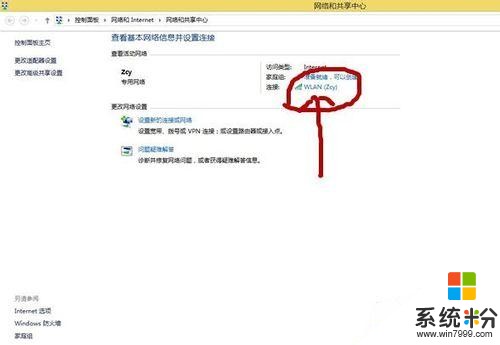
4、點擊無線屬性進入。
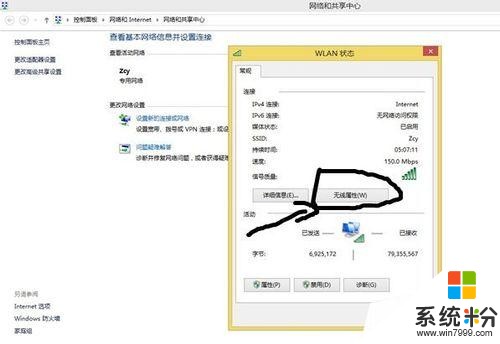
5、點擊安全進入。
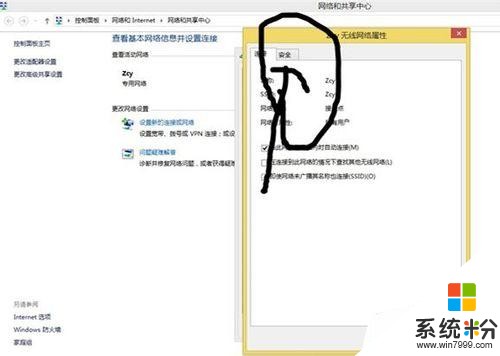
6、將顯示字符打鉤。
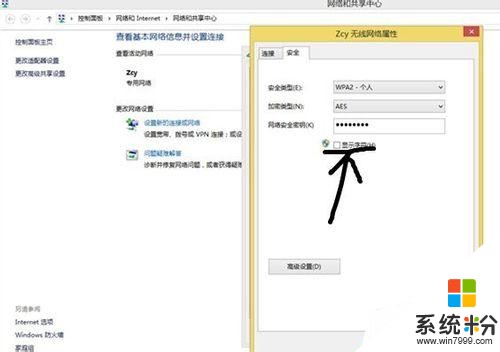
7、現在看到的就是這台電腦連接的無線網密碼。
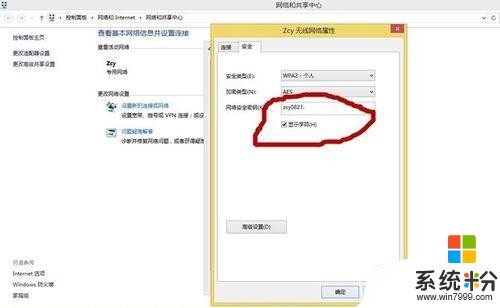
以上就是win8係統的無線密碼如何查看方法介紹,操作很簡單的,希望能對大家有所幫助!
以上就是win8係統的無線密碼查看的方法,win8係統的無線密碼怎麼查看?教程,希望本文中能幫您解決問題。
Win8相關教程